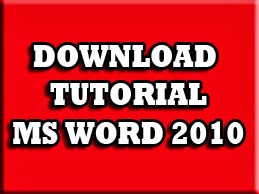Bergerak menuju kesuksesan untuk masa depan anda yang cerah, kebahagian hidup dengan kebebasan financial, keluarga yang harmonis dengan akhlak yang mulia, mempunyai suami yang sholeh atau istri sholehah sehingga tidak ada rasa gelisah ketika suami meninggalkan istri di rumah, rumah yang mewah, halaman rumah yang indah di sertai dengan bunga warna warni, semua itu bisa kita dapatkan jika kita mau bergerak, sesuatu yang kita inginkan atau cita-citakan pasti akan tercapai, baik cita-cita itu bersifat positif atau cita-cita itu bersifat negatif, oleh karena itu hati-hati dengan keinginan yang bersifat negatif karena cita-cita atau keinginan jika diluapkan dengan emosi yang membara dan benar benar muncul dari jiwa kemudian direalisasikan dalam kehidupan maka tidak ada kata kegagalan dalam meraihnya.
Dialam semesta ini kita tidak bisa terhindar dari hukum sebab akibat, sebab melakukan yang baik maka akibatnya akan baik, sebab melakukan yang buruk maka akibatnya akan buruk. Salah satu contoh dalam kehidupan bahwa jika kita melakukan yang baik maka hasilnya akan baik, kisah ini saya ambil dari kisah dari kisah seseorang yang ingin menjadi enterpreneur, mari kita simak kisahnya. "pada tahun 2010 udin tinggal di daerah malang (jawa timur) mengikuti MEC (mandiri enterpreneur center), seperti biasa setiap hari minggu udin dan teman teman melakukan kegiatan enterpreneur, kegiatan itu merupakan salah satu tugas mentor atau pengurus dengan semangat yang membara dan mempunyai keyakinan kuat bahwa dia akan berhasil menjual barang dagangan yang di berikan mentor jikapun tidak berhasil menjual barang dagangannya setidaknya mendapatkan uang dari hasil menawarkan jasa, mereka kemudian bertebaran di kota malang, udin menawarkan dagangannya dari rumah ke rumah, sekali tidak berhasil menjualnya, dua kali menawarkan juga tidak berhasil menjualnya, ketiga kalinya menawarkan akhirnya berhasil, kemudian udin tambah semangat menjual barang dagangan lainnya sampai terjual abis dagangannya.
Barang dagangan sudah habis jam waktu pulang ke pelatihan enterpreneur masih 4 jam lagi, dari 4 jam itu udin memanfaatkan untuk menawarkan jasa, dalam proses menawarkan jasa beliau tidak pernah kenal lelah untuk mendapatkan apa yang diinginkannya, dari toko bangunan, warung nasi, lagi-lagi udin berhasil mendapatkannya yaitu di warung pecel madiun, "permisi bu, saya dari pendidikan enterpreneur center ingin menawarkan jasa kepada ibu", sambil memberikan KTP dan KTM (kartu tanda mahasiswa), akhirnya di sambut baik oleh pemilik warung warung pecel madiun dan pemilik warung pecel madiun juga berharap kepada beliau untuk kembali lagi minggu depan".
Melihat perjuangan beliau, beliau tidak pernah putus asa sehingga beliau mendapatkan apa yang diinginkan.
Banyak orang berfikir bahwa sukses itu hanya milik kalangan orang yang berasal dari golongan darah biru, banyak orang beranggapan bahwa sukses itu hanya milik orang-orang berpendidikan, genius dll, setelah saya teliti ternyata sukses itu tidak hanya milik mereka yang mempunyai gelar dll, sukses itu hak kita semua, banyak mereka yang tidak berpendidikan sukses dalam segi financial, banyak mereka bukan berasal dari golongan berdarah biru sukses dalam segi financial, itu semua tergantung kita, jika kita mau bergerak dan memulai dari sekarang mencari orang yang sudah sukses mendahului anda dan menjadikan beliau sebagai latihan untuk menuju kesuksesan dan selalu bertanya kepada beliau mengenai perjalan hidupnya sehingga beliau sukses seperti saat ini kemudian anda mengikuti langkah-langkahnya seperti beliau, pasti anda akan berhasil.
"jika anda dekat dengan minyak wangi maka anda akan ikut wangi"
"jika anda dekat dengan orang sukses maka anda akan ikut sukses"